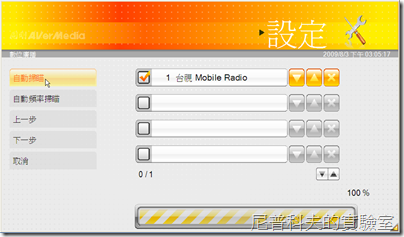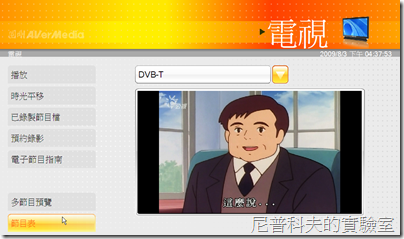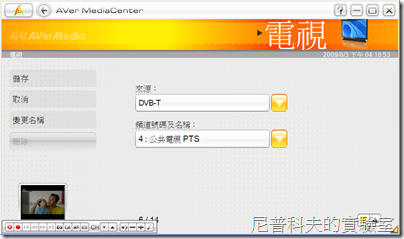●(因為安裝流程和其他我測過的圓剛產品大同小異,就請原諒我在這裡偷懶一下,直接從掃台開始介紹)和一般數位電視棒一樣,接上天線後,打開隨附的電視軟體AVer MediaCenter後,即會請求使用者先行掃台,掃台時間尚可,一樣也有搜到HiHD頻道。雖然TwinStar內含兩顆調諧器,但只要掃台一次,頻道表即可同時供兩顆調諧器使用。

●掃完電視後,下一步就是掃描數位廣播頻道。這點是和AVerTV不同的地方,AVerTV預設是同時掃描電視及廣播。(若你只想看電視,當然可以跳過這一步驟。)

●功能上和AVerTV沒差多少,最主要是AVer MediaCenter是針對遙控器愛好者設計的,若你用電腦看電視時,也和看一般電視一樣都坐得遠遠的,應該會覺得它比較好用。
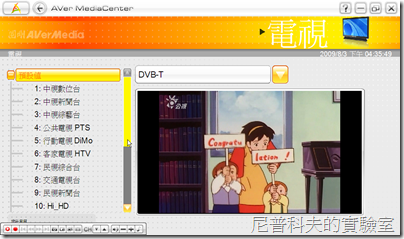
●點選即可轉台。當滑鼠在程式上滑過時,左下角同時會顯示工具列,不過按鈕圖示偏小,即使用滑鼠操作,仍不甚方便。「預設值」裡是頻道總表,使用者另外可以自訂多組頻道表,將不想看的頻列剔除,對於多人同用的電腦還蠻方便的。

●轉台時,程式右上角會顯示半透明的頻道號碼,下方則會顯示頻道名稱。

●雖然AVer MediaCenter採所謂的10-foot UI,但它同時也兼顧喜歡用電腦一邊看電視和做其他事的人的需求,設計了一個右鍵選單,只要用滑鼠在電視畫面上點一下滑鼠右鍵即可出現。

●按下左側的「多節目預覽」或迷你工具列上的「多節目預覽」按鈕可以同時收看同一頻率傳送的電視頻道。(在台灣一個頻率可以傳送三台頻道)

●同時收看的三台頻道可以自由切換主副(主頻道即顯示於背景的那台),也可自由拖放視窗位置及大小。

●接著就是TwinStar的重頭戲了!同時看三台同一頻率傳送的頻道不稀奇,很多電視軟體都做得到,但這裡你看到的PIP子母畫面就不是用錄影內容來唬弄人的把戲了,按下迷你工具列上的「子母畫面」按鈕即可同時啟動TwinStar內建的兩顆調諧器,同時看兩台來自不同頻率的頻道。

●有圖有真相,主畫面播放的是民視新聞台,小框框中播放的是中視數位台,兩個畫面的頻道可以任意切換而互不影響,和多頻道預覽一樣,這裡的副畫面也可以任意拖放位置及改大小。

●不想畫面被蓋來蓋去時,可再按一次迷你工具列上的「子母畫面」按鈕,兩台即會以右左各半的方式呈現。(有黃框者表示為目前控制的頻道,任何來自遙控器及迷你工具列上的指令都只會影響有黃框的那一台)

●回到電視的主畫面後,按下左側的「電子節目指南」可檢視目前各台播放的節目。由上方的日期下拉框中可檢視七天內將播放的節目清單。

●除了加入預錄外,按下電子節目指南左側的「搜尋節目」即可以關鍵字搜尋想看的節目何時播放。

●注意右下角的上下按鈕,除了可限定搜尋的日期,還可限定類別,但這在台灣可說無用武之地,因為台灣的電子節目表並未傳送各節目的分類資訊。

●除了由電子節目指南中將節目加入排程,你也可手動按下「預約錄影」→「新的排程」來手動新增預錄排程。
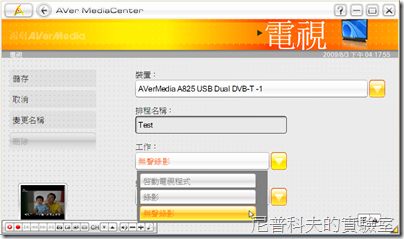
●先選取要用哪顆調諧器錄影後,先為排程命名,之後選「無聲錄影」可避免預錄開始時,被電視聲音嚇到,科科。

●選擇錄影的格式。若習慣用iPod或PSP看錄下來的節目,可直接選擇iPod作格式。

●若你設定的預錄與之前的預錄排程有衝突,會跳出提示告知,新的排程將不會被加入,原先的預錄會被保留。

●按下「時光平移」按鈕則可自由暫停、倒轉電視節目。電視畫目中將會出現一個進度棒,用遙控器及滑鼠則可操控。左上角並會有一個圖示閃動,表示目前正在執行時光平移。
《測試平台》
CPU:Intel(R) Atom(TM) CPU N270 @ 1.60GHz (2 CPUs)
記憶體:1GB RAM
顯示卡:Mobile Intel(R) 945 Express Chipset Family
作業系統:Windows XP Home Edition
《總結》
圓剛雙核數位棒TwinStar是目前台灣唯一內建兩顆數位電視調諧器的電視棒,讓使用者可「真正」同時看兩台數位電視,其內建的天線還可強化移動中的數位電視收訊品質,蠻值得推薦給經常通勤、搭車旅行又愛電視的人。其畫質及收訊的穩定度都蠻強的,讓我比較不喜歡的是它偏大的體型(尤其是和小筆電搭配使用時,對比更是強烈啊~),以及採MCE式的軟體介面(我還是喜歡一邊看電視,一邊聊天或上網啦!)。我是用我的Aspire One來測試的,即使連這種低規格電視,跑起來都很順(當然不包含那台HiHD囉!跑不動的),看了兩個小時多,機身也只有微溫,若之後台灣全面切換成數位電視的話,可以看一台錄一台的TwinStar將會是非常值得考慮的一款數位棒。
《延伸閱讀》
官網產品頁:
http://www.avermedia.com/avertv/tw/Product/ProductDetail.aspx?Id=459